
Если говорить простыми словами, Геймпасс (Gamepass) – это набор инструментов, позволяющий зарабатывать на той или иной игре. Например, если человек хочет получить какое-либо преимущество, он отдает определенное количество игровой валюты (в данном случае это Робуксы) и покупает какую-то плюшку. Деньги переходят к разработчику игры и таким образом поддерживают последнего. Давайте в виде пошаговой инструкции разберем процесс создания подобного функционала в Роблокс.
Что такое Геймпасс
Перед тем как приступить непосредственно к разбору процесса создания собственного Геймпасса в Роблокс, давайте кратко рассмотрим, что это такое. Например, вы создали собственный симулятор и его посещает определенное количество игроков. У последних будет возможность улучшить собственное развитие или ускорить его при помощи покупки дополнительных возможностей. Приобретение последних и осуществляется при помощи Геймпасса.
К примеру, это может быть VIP-комната, оружие, которого нет ни у кого, улучшенные физические возможности и так далее.
Следует отметить, что в рамках Roblox оплата Геймпассов осуществляется исключительно при помощи Робаксов.
Как сделать свой Геймпасс
А теперь переходим непосредственно к инструкции и пошагово рассмотрим, как создать собственный платежный метод в нашей игре. Весь функционал может быть произведен не только на компьютере, но и на телефоне, работающем под управлением Android.
- Первое, что нужно сделать, это опубликовать только что созданную игру, если последняя еще не находится в общем доступе. Более детально процесс создания уровней в Роблокс Студио описан на соответствующей страничке.
- Дальше открываем сайт разработчика и нажимаем на иконку пользователя, которая находится в правом верхнем углу. Выбираем вторую вкладку, которая называется «Creations». Кликаем по опубликованной карте и, нажав иконку с изображением шестеренки, выбираем отмеченный на скриншоте ниже пункт.
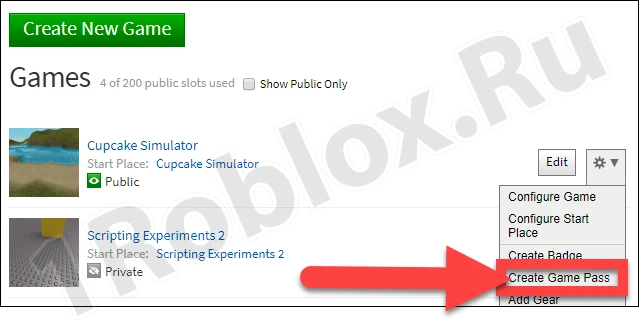
Обратите внимание: кнопка «Edit» позволяет произвести другие операции с проектом, например, удалить Геймпасс.
- Также нам понадобится соответствующая иконка. На следующем этапе будет предложено выбрать такое изображение. Для этого нажимаем кнопку, отмеченную стрелкой на картинке, которую вы видите ниже.
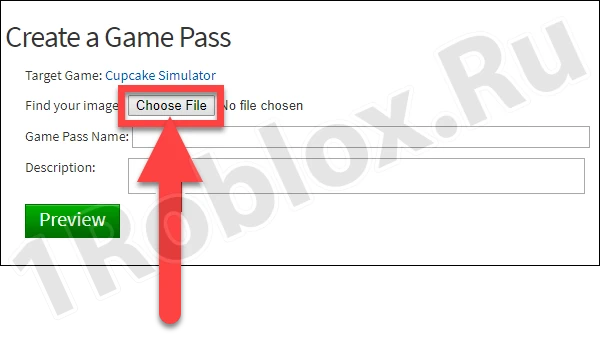
- Следующий этап предусматривает ввод названия и описания.
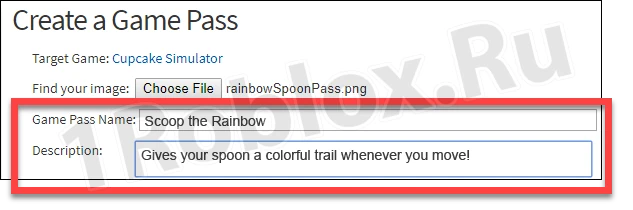
Здесь нужно отнестись к заполнению внимательно. Именно это название влияет на то, с какой эффективностью будет работать донат в игре. Из названия и описания игрок должен точно понимать, за что он будет платить и какие преимущества это даст в дальнейшем.
- Возвращаемся к иконке и жмем кнопку предпросмотра. В результате вы увидите изображение таким, каким оно будет отображаться и для пользователей. Если все хорошо, переходим дальше.
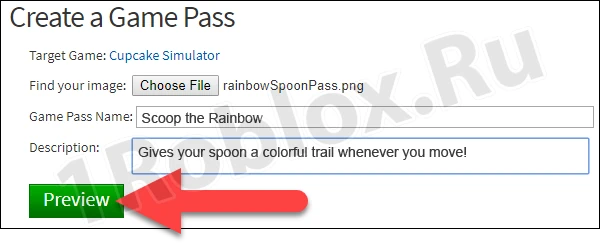
Осталось только добавить проект в Roblox Studio при помощи соответствующего скрипта.
Существует еще один важный вопрос, который мы очень часто видим в комментариях. Люди спрашивают: «Как изменить цену уже существующего Геймпасса». Давайте разбираться:
- Находим проект, над которым мы только что работали. Затем выбираем иконку с изображением шестеренки. Откроется выпадающий список, в котором мы должны выбрать пункт, отмеченный стрелкой на скриншоте ниже.

- Активируем триггер, который позволят производить дальнейшее редактирование.
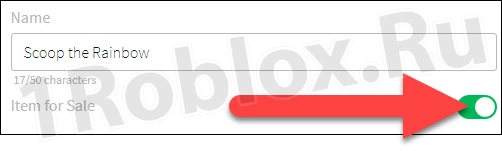
- Теперь можно изменить и стоимость той или иной услуги. Прописываем цифру (означает количество Робуксов за одну покупку) и сохраняем внесенные изменения.
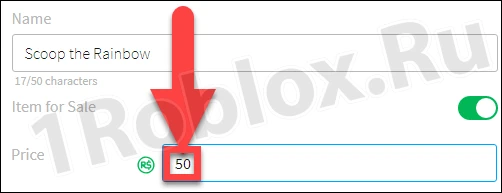
Обратите внимание: так как мы работали с сайтом Roblox, все то же самое можно сделать на ПК, а также на Android-смартфоне.

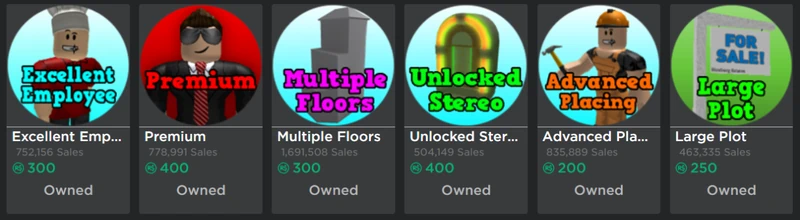






Топ
Топ
Класс
Очень классный сайт просто топ всем советую